| |
New Design
Recent Post
Selasa, 21 Agustus 2012
 Tutorial Komputer
Tutorial Komputer
Setting IP Address pada windows seven
Setting IP address pada windows 7 memang sedikit berbeda dengan windows XP sehingga orang yang sudah terbiasa dengan windows XP kadang merasa bingung langkah-langkahnya. Pada dasarnya setting IP address digunakan dengan tujuan untuk memberi IP static pada komputer sehingga bisa terkoneksi dengan jaringan. Berikut adalah langkah-langkah setting IP address pada windows 7:Langkah pertama: klik start pada windows 7 anda,kemudian pilih control panel.
 Langkah kedua: pada menu control panel pilih view network status and tasks yang berada di bawah Network and Internet.
Langkah kedua: pada menu control panel pilih view network status and tasks yang berada di bawah Network and Internet. Langkah ketiga: setelah anda masuk ke view network status and tasks, anda akan dibawa masuk ke network and sharing center seperti gambar dibawah ini. kemudian pilih change adapter setting pada menu bagian kiri.
Langkah ketiga: setelah anda masuk ke view network status and tasks, anda akan dibawa masuk ke network and sharing center seperti gambar dibawah ini. kemudian pilih change adapter setting pada menu bagian kiri. Langkah keempat: klik kanan pada icon Local Area Connection, kemudian pilih properties.
Langkah keempat: klik kanan pada icon Local Area Connection, kemudian pilih properties. Langkah kelima: Setelah masuk pada menu local area connection, pilih internet protocol version 4 (TCP/IPv4) kemuan klik properties
Langkah kelima: Setelah masuk pada menu local area connection, pilih internet protocol version 4 (TCP/IPv4) kemuan klik properties Langkah Keenam: Pada menu internet protocol version 4 (TCP/IPv4) centang use the following IP Address kemudian isi IP address sesuai yang di inginkan, saya beri contoh 192.168.1.1
Langkah Keenam: Pada menu internet protocol version 4 (TCP/IPv4) centang use the following IP Address kemudian isi IP address sesuai yang di inginkan, saya beri contoh 192.168.1.1 Setelah IP address sudah diisi, kemudian klik OK pada tombol bagian bawah.
Setelah IP address sudah diisi, kemudian klik OK pada tombol bagian bawah.dan selamat anda sudah bisa setting IP Address pada windows 7
Semoga artikel ini bermanfaat .......
Senin, 20 Agustus 2012
 Tutorial Komputer
Tutorial Komputer
Pengertian IP Address
IP Address adalah alamat yang diberikan untuk jaringan komputer yang menggunakan protokol TCP IP. IP address terdiri dari 32 bit angka biner yang dapat dituliskan menjadi 4 kelompok bilangan decimal yang dipisahkan dengan tanda titik, sebagai contoh : 192.168.10.1. IP address terdiri dari 2 bagian yaitu network ID dan host ID, network ID adalah alamat dari jaringan komputer sedangkan host ID adalah alamat dari host seperti komputer, router dan lain-lain. Pemberian IP address pada komputer harus bersifat unik sehingga IP address setiap komputer berbeda-beda.Pembagian Kelas IP Address
- IP Address Kelas A, merupakan IP address dengan jumlah yang sangat besar, sehingga biasanya digunakan untuk jaringan yang sangat besar dengan jumlah host yang sangat banyak. Sebagai contoh pada penggunaan IP address : 113.46.5.6 , 113 berfungsi sebagai network ID sedangkan 46.5.6 berfungsi sebagai host ID nya.
- IP Address Kelas B, merupakan IP address dengan jumlah host yang sedang, jumlah maksimal host berkisar 65.534 host, sehingga IP ini cocok untuk jaringan dengan jumlah host yang tidak terlalu besar dan tidak terlalu kecil. Sebagai contoh penggunaan IP address Kelas B adalah : 132.92.121.1 , 132.92 berfungsi sebagai network ID sedangkan 121.1 berfungsi sebagai host ID.
- IP Address Kelas C, merupakan IP address dengan jumlah host yang sangat kecil sehingga IP address ini digunakan untuk jaringan kecil seperti disekolah-sekolah, dikantor-kantor maupun instansi rumahan, jumlah maksimal host pada IP address ini hanya 254 host. Seabagai contoh penggunaan IP Address Kelas C adalah : 192.168.1.2 , 192.168.1 merupakan network ID dan 2 merupakan host ID-nya.
 Tutorial Komputer
Tutorial Komputer
Jaringan Protokol
Nama Protocol jaringan atau protokol jaringan komputer dan kegunaannya:- DHCP (Dynamic Host Configuration Protocol) merupakan protokol dalam jaringan yang berfungsi sebagai pendistribusi alamat IP dalam jaringan dengan jumlah alamat IP yang terbatas.
- DNS (Domain Name Server) merupakan databasenama domaindengan alamat IP sehingga bisa dikenali oleh perangkat yang lain.
- FTP (File Transfer Protocol) merupakan protocol dalam jaringan yang berfungsi untuk transfer file dalam jaringan.
- HTTP (Hyper Text Transfer Protocol) adalah protokol yang berfungsi untuk transfer file HTML dari web.
- MIME (Multipurpose Internet Mail Extention) adalah sebiah protokol yang berfungsi untuk mengirim file binary dalam bentuk text.
- POP (Post Office Protocol) merupakan protokol yang bertugas untuk mengambail mail dari server.
- SMB (Server Massage Block) adalah protokol yang bertugas untuk transfer berbagai server file DOS dan windows.
- SMTP (Simple Mail transfer Protocol) merupakan protokol untuk pertukaran e-mail
- SNMP (Single Network management Protocol) merupakan protokol yang berfungsi untuk manajemen jaringan.
- Telnet adalah protokol yang berfungsi untuk akses dari jarak jauh.
- TFTP merupakan protokol untuk transfer file.
- NETBIOS (Network Basic Input Output System) merupakan bios jaringan standar
- RPC ( Remote Procedure Call) merupakan prosedur pemanggilan jarak jauh
- TCP (Transmission Control Protocol) merupakan protokol untuk pertukaran data berorientasi.
- UDP (User Datagram Protocol) merupakan protokol untuk pertukaran data tidak berorientasi.
- IP (Internet Protocol) merupakan protokol untuk menerapkan routing
- RIP (Routing Information Protocol) merupakan protokol untuk memilih routing.
- ARP ( Address Resolution Protocol) merupakan protokol yang bertugas untuk mendapatkan informasi hardware dari alamat IP.
- RARP (Reverse ARP) adalah kebalikan dari ARP yaitu protokol yang berfungsi untuk mendapatkan informasi alamat IP dari hardware.
Minggu, 19 Agustus 2012
 Tutorial Komputer
Tutorial Komputer
Layer TCP IP
Dalam jaringan komputer ada 2 buah model referensi jaringan yang sering dipakai yaitu network layer model OSI dan layer TCP IP. Melanjutkan artikel sebelumnya tentang Network layer model OSI, kali ini saya akan berbagi tentang layer TCP IP. Berbeda dengan model OSI, layer pada TCP IP terbagi menjadi 4 lapis (layer). Keempat layer tersebut meliputi:- Proses/Aplication merupakan layer yang berfungsi sebagai perantara interaksi antara pengguna dengan sistem jaringan. Layer ini mempunyai fungsi sama seperti layer Aplication, Presentation dan Session pada layer network model OSI.
- Host to host merupakan lapisan ini berfungsi sebagai pengatur alur data diantara terminal sehingga kesalahan atau kerugian pada saat transmisi dapat diminimalisir. Host to host mempunyai fungsi yang sama seperti layer transpot pada layer network model OSI.
- Internet merupakan layer yang berfungsi sama seperti lapisan network pada model OSI. Pada layer ini terjadi pengiriman data dalam jaringan dengan skala yang lebih luas yaitu internet.
- Network Access merupakan layer yang berfungsi untuk mentransmisikan data melalui jaringan tunggal. lapisan ini mempunyai fungsi yang sama seperti lapisan Data link dan physical pada model OSI. Pada lapisan ini data dari lapisan internet akan dtransmisikan ke alamat tujuan.
 Tutorial Komputer
Tutorial Komputer
Network layer model OSI
OSI (Open System Inter-conection) merupakan lembaga yang bertugas mengeluarkan standarisasi di bidang teknologi. Dalam standarisasi tersebut suatu jaringan dibagi kedalam tujuh layer yang berbeda dan masing-masing layer tersebut memiliki fungsi dan peranan yang berbeda pula. Ketujuh lapisan tersebut meliputi:- Aplication merupakan suatu lapisan yang bertugas untuk mengelola interaksi dengan pengguna. Salah satu contoh yang ada pada lapisan ini adalah Sistem Operasi.
- Presentation merupakan lapisan jaringan yang bertugas untuk menterjemahkan data dari sistem yang berbeda atau berlainan sehingga menjadi data yang mudah dipahami dan mudah dimengerti oleh pengguna komputer.
- Session merupakan lapisan jaringan yang berfungsi untuk mengatur waktu koneksi dan sesi komunikasi antar terminal.
- Transport merupakan lapisan jaringan yang bertugas untuk mengatur urutan pengiriman data dalam jaringan sehingga data yang terkirim tidak mengalami tabrakan data. Pada lapisan ini juga juga mendeteksi jika terjadi kesalahan atau permasalahan pada proses pengiriman data.
- Network adalah lapisan yang berfungsi sebagai tempat memecah data menjadi beberapa bagian sebelum pengiriman. Pada lapisan ini pengriman paket data akan disertakan alamat pengirim dan alamat yang dituju.
- Data Link merupakan suatu lapisan jaringan yang berfungsi untuk meningkatkan kualitas pengiriman data, data akan dikodekan terlebih dahulu sebelum data dikirim ataupun diterima.
- Physical layer merupakan lapisan yang paling bawah dari model ini, Pada layer ini berupa perangkat keras yang berhungan dengan jaringan komputer seperti kabel, Switch, hub, LAN Card dan lain-lain.
semoga artikel ini bermanfaat ..........
 Tutorial Komputer
Tutorial Komputer
Kelebihan dan Kelemahan topologi (token ring)
Topologi jaringan token ring mempunyai ciri khusus yaitu berbentuk lingkaran seperti cincin dalam desainnya dan semua workstation dan server dihubungkan menjadi satu membentuk pola lingkaran. Setiap workstation maupun server akan menerima data atau informasi yang disharing, jika alamat yang dimaksud sesuai dengan maka informasi atau data akan diterima, dan jika alamat yang tidak sesuai maka informasi tersebut akan dilewatkan ke komputer yang lain.Kelebihan dari topologi ini adalah desain dalam jaringan sangat mudah dan sederhana, juga tidak membutuhkan banyak kabel jaringan untuk menghubungkannya selain itu pada topologi ini tidak ada tabrakan pengiriman data atau collision seperti pada topologi jaringan bus. Sedangkan kelemahan dari topologi token ring setiap node dalam jaringan akan ikut mengelola data atau informasi yang di sharing sehingga jika salah satu node mengalami gangguan maka selurung jaringan akan terganggu dan pengiriman data tidak bisa disampaikan.
Sabtu, 18 Agustus 2012
 Tutorial Komputer
Tutorial Komputer
Kelebihan dan kelemahan topologi jaringan star
Topologi star merupakan topologi yang paling sering digunakan untuk merancang jaringan pada saat ini. Topologi ini mempunyai ciri, yaitu adanya switch atau hub yang menghubungkan ke setiap komputer baik server maupun client. Berikut adalah kelebihan dan kelemahan topologi jaringan star:1. Kelebihan topologi jaringan star
- Paling fleksibel dibandingkan dengan topologi yang lain
- Pemasangan workstation yang baru sangat mudah, dan tidak mengganggu kerja dari komputer yang lain
- Kontrol terpusat, sehingga memudahkan pengecekan kesalahan jaringan.
- Kemudahan deteksi kesalahan pada jaringan, karena adanya kontrol terpusat dan satu kabel untuk satu komputer.
2. Kelemahan topologi jaringan star
- Boros kabel, karena topologi ini satu komputer akan dihubungkan ke hub dengan satu kabel, sehingga jika banyak komputer pada jaringan maka akan menggunakan kabel yang banyak pula.
- Perlu penanganan khusus untuk pengelolaan jaringan.
- Kontrol terpusat(hub) menjadi elemen yang sangat kritis, sehingga jika hub mengalami kerusakan maka semua jaringan akan mengalami masalah.
Jumat, 17 Agustus 2012
 Tutorial Komputer
Tutorial Komputer
Topologi bus - pengertian, keuntungan dan kerugiannya

Topologi bus merupakan sebuah topologi yang menggunakan kabel tunggal sebagai media transmisinya atau kabel pusat tempat dimana seluruh client dan server dihubungkan. sebelum menentukan topologi ini untuk membangan sebuah jaringan komputer alangkah baiknya kita mengetahui keuntungan dan kerugian topologi ini.
1. Keuntungan topologi bus
- Hemat kabel, karena pada topologi bus hanya menggunakan kabel tunggal dan terpusat sebagai media transmisi sehingga tidak membutuhkan banyak kabel.
- Layout kabel sederhana, pada pemasangan topologi bus rancangan dan skema kabel yang digunakan sangat sederhana sehingga mudah dalam pemasangannya.
- Pengembangan jaringan komputer atau penambahan komputer baru baik sebagai server maupun client dapat dilakukan dengan mudah tanpa mengganggu komputer atau workstation yang lain.
2. Kerugian topologi bus
- Deteksi dan isolasi kesalahan sangat kecil sehingga jika jaringan mengalami gangguan, maka akan lebih sulit untuk mengidentifikasi kesalahan yang ada.
- Kepadatan lalu lintas pada jalur utama, karena topologi bus menggunakan kabel terpusat sebagai media transmisi maka lalu lintas data akan sangat padat pada kabel utama.
- Jika kabel utama mengalami gangguan maka seluruh jaringan akan mengalami gangguan pula.
- Diperlukan repeater sebagai penguat sinyal jika akan menambahkan workstation dengan lokasi yang jauh.
semoga artikel ini bisa bermanfaat .......
 Tutorial Komputer
Tutorial Komputer
Pengertian Topologi jaringan Komputer dan Macamnya
Topologi jaringan merupakan rancangan yang akan dibuat pada sebuah jaringan komputer atau suatu cara untuk menghubungkan komputer satu dengan komputer yang lain sehingga bisa membentuk suatu jaringan komputer, menentukan topologi jaringan sangat penting sebelum kita membangun jaringan, karena dengan topologi kita bisa mengetahui model jaringan yang akan kita bangun. Banyak topologi yang sering dipakai dalam jaringan komputer diantaranya:- Topologi jaringan bus, merupakan topologi yang menggunakan kabel tunggal untuk menghubungkan semua komputer baik server maupun client. topologi ini sangat sederhana akan tetapi jarang digunakan pada saat sekarang ini karena sering terjadi eror jika lalu lintas data sangat padat.
- Topologi token ring (topologi cincin), topologi ini mempunyai ciri khusus berbentuk lingkaran untuk menghubungkan antara client dengan server sehingga setiap setiap server atau client akan menerima dan melewatkan informasi dari satu komputer ke komputer yang lain.
- Topologi star, merupakan topologi yang paling sering digunakan pada saat ini karena selain mudah untuk mengidentifikasi permasalahan pada jaringan topologi ini juga paling efisien, topologi ini menghubungkan antara server ke komputer client menggunakan perantara hub atau switch sehingga jika salah satu komputer mengalami gangguan maka komputer yang lain tidak akan terganggu.
 Tutorial Komputer
Tutorial Komputer
Client Server
Melanjutkan materi tutorial sebelumnya tentang pengertian komputer dan perangkat keras komputer, pada kesempatan kali ini saya akan berbagi tentang type jaringan berdasarkan fungsinya, setelah sebelumnya ada jaringan peer to peer. Sesuai dengan judul artikel ini saya akan mengulas tentang jaringan client server. Sesuai dengan namanya pada jaringan ini terdapat dua elemen yang yang berbeda dan mempunyai fungsi yang berbeda pula yaitu server dan client. Berbeda dengan jaringan peer to peer yang tidak memerlukan server terpusat, pada jaringan client server sudah ada pembagian kerja secara khusus antara komputer server maupun komputer client, sehingga setiap komputer mempunyai fungsi yang berbeda. Komputer server pada jaringan client server berfungsi untuk melayani komputer client sedangkan komputer client adalah komputer yang dilayani oleh komputer server, akan tetapi client bisa mengakses komputer server dengan hak akses tertentu. akan tetapi setiap jaringan yang dibangun pasti mempunyai kelemahan maupun kelebihan. Berikut adalah kelemahan dan kelebihan dari jaringan client server:1. Kelebihan jaringan client server.
- Kecepatan akses yang lebih tinggi karena adanya penyediaan fasilitas dan pelayanan yang dilakukan oleh komputer server sehingga kerja dari komputer client tidak terlalu berat.
- Sistem keamanan dan administrasi jaringan yang lebih baik bila dibanding dengan jaringan peer to peer, karena sudah ada komputer tersendiri yang bertugas untuk mengelola administrasi jaringan dan sistem keamanan dari jaringan tersebut.
- Sistem back up yang lebih baik, karena penyimpanan data dapat dilakukan pada komputer server.
- Biaya operasional untuk membangun jaringan client server relatif lebih mahal karena harus ada komputer berkemampuan khusus dan spesifikasi tinggi untuk komputer server.
- Harus ada komputer yang berkemampuan khusus dengan spesifikasi tinggi yang bertugas sebagai server dalam jaringan.
- Kelangsungan sistem jaringan sangat tergantung pada server, karena semua data dan administrasi jaringan berada pada server, dan bila komputer server bermasalah maka semua sistem jaringan akan terganggu.
Kamis, 16 Agustus 2012
 Tutorial Komputer
Tutorial Komputer
Jaringan peer to peer (non dedicated server)
Jaringan peer to peer adalah sebuah jaringan komputer dimana setiap komputer disusun dan dihubungkan satu sama lain tanpa adanya kontrol terpusat yang berperan sebagai server murni. Setiap komputer yang ada dalam jaringan peer to peer menawarkan layanan yang sama sehingga server bisa sebagai client atau client juga bisa sebagai server. jaringan peer to peer cocok digunakan untuk jaringan dengan kapasitas kecil. Ada beberapa keuntungan dan kelemahan dari jaringan peer to peer diantaranya:1. Kelebihan
- Antar koputer dalam jaringan dapat saling berbagi pakai fasilitas yang dimiliki oleh semua komputer.
- Biaya operasional untuk membangun jaringan ini lebih murah dibandingkan dengan jaringan komputer yang lain, karena tidak memerlukan server dengan spesifikasi yang tingga untuk melayani semua client.
- Kelangsungan dari kinerja tidak tergantung hanya pada komputer server karena semua komputer yang ada dalam jaringan peer to peer bisa bertindak sebagai server, sehingga jika salah satu komputer mengalami kerusakan maka komputer lain tidak akan terpengaruh dan tidak mengalami gangguan.
- Identifikasi permasalahan atau troubleshooting jaringan lebih sulit, karena pada jaringan ini semua komputer terlibat dalam sistem komunikasi jaringan.
- Kemampuan kerja lebih rendah dibandng dengan jaringan client server karena setiap komputer bisa bekerja sebagai client maupun bisa bekerja sebagai server.
- Sistem keamanan jaringan yang kurang aman, karena keamanan dalam jaringan peer to peer ditentukan oleh setiap user masing-masing komputer.
- Back up harus dilakukan di masing-masing komputer karena keamanan jaringan yang berada di setiap user.
Rabu, 15 Agustus 2012
 Tutorial Komputer
Tutorial Komputer
Komunikasi data
Komunikasi data adalah suatu proses yang memungkinkan data yang ada pada terminal komputer yang berdeda saling berhubungan dan berinteraksi untuk melakukan proses tertentu. Komunikasi data dan jaringan komputer mempunyai unsur yang sama sehingga pada komunikasi data pasti melibatkan peranan jaringan komputer. Komunikasi data antar komponen pada jaringan mensyaratkan ada 3 buah komponen yang wajib ada yaitu:- Sumber data (terminal sumber), didalam sumber data atau terminal sumber terdapat data-data yang akan ditransfer ke penerima data.
- Media Transmisi, merupakan elemen yang sangat penting untuk membentuk suatu jaringan dan komunikasi data, karena media transmisi berfungsi sebagai media lalu lintas data yang akan ditransfer atau yang akan diterima dari terminal sumber ke terminal penerima.
- Receiver (Terminal penerima), merupakan terminal yang akan menerima data dari terminal sumber.

 Tutorial Komputer
Tutorial Komputer
Pengertian Server Komputer
Server merupakan bagian yang sangat penting dalam jaringan komputer, server bisa disebut juga terminal induk dimana kontrol terpusat terhadap jaringan komputer. Server dalam jaringan komputer berguna untuk melayani dan mengatur semua perangkat komputer yang terhubung dengan jaringan komputer, termasuk perangkat tambahan seperti printer dan lain-lain. Beberapa layanan yang diberikan oleh server terhadap komputer lain antara lain:- Resource sharing, merupakan istilah dari fungsi server untuk melayani penggunaan perangkat tambahan secara bersama-sama. (contoh: penggunaan pronter, penggunaan scaner dan lain-lain).
- Data sharing, dengan adanya server memungkinkan pengguna komputer untuk melakukan pengolahan data maupun informasi secara bersama-sama.
- Mengatur sekuritas dalam jaringan, sehingga membuat data yang tersimpan di dalam komputer server lebih aman.
- Mengatur hak akses terhadap pengguna jaringan komputer sehingga dengan adanya server admin dapat mengatur siapa yang berhak mengatur server maupun siapa yang saja yang tidak berhak mengatur server, hal ini bertujuan untuk meningkatkan keamanan data yang tersimpan dalam komputer server.
Semoga artikel ini bermanfaat ....... (*_^)
Selasa, 14 Agustus 2012
 Tutorial Komputer
Tutorial Komputer
Kegunaan jaringan komputer
Setelah berbagi tentang pengertian jaringan komputer pada postingan sebelumnya, pada kesempatan kali ini saya akan melanjutkan untuk berbagi tentang kegunaan atau keuntungan yang diperoleh dari membangun sebuah jaringan komputer. Karena pada dasarnya istilah jaringan komputer berawal dari keinginan untuk menggunakan peralatan secara bersama-sama, dan dengan adanya jaringan komputer diharapkan membantu kerja manusia. Berikut beberapa keuntungan membangun jaringan komputer:- Resource sharing, seperti tujuan awal membangun jaringan resource sharing merupakan penggunaan suberdaya perangkat komputer baik perangkat keras (hardware), perangkat lunak (software) dan perangkat tambahan (printer) secara bersama-sama. Sebagai contoh printer yang digunakan bersama-sama, komputer server yang digunakan untuk menyimpan data semua komputer client, dan lain-lain.
- Dapat meningkatkan efisisensi dan produktifistas pengguna jaringan, baik dari segi biaya maupun waktu, karena pengguna dapat mengakses data yang ada di komputer yang lain sehingga menghemat waktu, dan pengguna dapat mengakses data yang sama dengan komputer yang berbeda.
- Faktor keamanan lebih terjamin, karena adanya pemusatan data atau penyimpanan data pada server dan untuk mengakses server diatur berdasarkan hak akses sehingga tidak semua pengguna komputer dapat mengaksesnya. Selain itu dengan pemusatan data pada server maka data juga aman dari virus, karena biasanya virus terbawa pada saat kita memindahkan data melalui flashdisk maupun media penyimpanan lain sehingga dapat merusak data yang ada.
Semoga artikel terntang kegunan jaringan komputer ini bisa bermanfaat .......(*_^)
 Jaringan KomputerTutorial Komputer
Jaringan KomputerTutorial Komputer
Pengertian dan Macam Jaringan Komputer
Jaringan komputer merupakan hubungan antara 2 komputer atau lebih yang saling terkait satu sama lain. jaringan komputer bertujuan untuk memudahkan dan mempercepat kinerja manusia, karena dengan adanya jaringan komputer banyak hal yang bisa dikerjakan seperti: sharing data, sharing printer, penggunaan internet secara bersama dan lain-lain. Jaringan komputer yang berkembang pada saat ini juga bermacam - macam, macam jaringan komputer tersebut berbeda - beda berdasarkan cakupan wilayah maupun perangkat jaringan yang digunakan. Berikut adalah jenis jaringan atau macam jaringan komputer.- Local Area Network (LAN), merupakan jaringan dengan ukungan yang sangat kecil, jaringan ini hanya meliputi satu lingkup lokasi saja, seperti : jaringan dalam 1 laboratorium, jaringan hanya satu kantor, maupun jaringan yang hanya 1 lokasi gedung saja.
- Metropolitan Area Network (MAN), MAN merupakan jaringan komputer yang berukuran lebih besar daripada jaringan LAN, karena MAN sudah mencakup beberapa lokasi yang saling berdekatan.
- Wide Area Network (WAN), WAN merupakan jaringan yang lebih besar dari jaringan komuter yang tersebut diatas, WAN jangkauannya mencakup daerah geografis yang luas. WAN mencakup beberapa negara maupun beberapa benua yang memberntuk jaringan. WAN juga bisa dikatakan kumpulan dari beberapa jaringan LAN dan MAN yang dihubungkan yang memberntuk jaringan yang sangat besar.
- Wireless LAN (W-LAN) merupakan jaringan lokal tanpa menggunakan kabel sebagai media transmisinya. jaringan menjadi sangat digemari oleh kebanyakan orang diseluruh dunia karena lebih praktis dan efisien.
- Jaringan Internet atau Intenational network merupakan jaringan yang sangat luas yang mencakup wilayah diseluruh dunia yang saling berhubungan satu sama lain.
Senin, 13 Agustus 2012
 Tips dan Trik
Tips dan Trik
Tips merawat laptop

Mengingat harga laptop dan harga komponen laptop seperti baterai laptop, LCD, hard disk, dan komponen lain pada laptop yang mahal, maka pada kesempatan kali ini saya akan berbagi tentang tips merawat laptop agar awet. Kadang seseorang sering mengabaikan hal-hal yang paling sepele yang membuat laptop menjadi cepat rusak. berikuti adalah tips - tips untuk merawat laptop:
- Jangan mematikan laptop langsung dari tombol power, jadi usahakan mematikan laptop pada tombol shutdown.
- Bersihkan laptop dengan kuas kecil, biasanya sering banyak debu dan kotoran yang ada pada keyboard laptop, atau anda bisa memberikan pelindung keyboard agar tidak terkena debu.
- Jangan membawa laptop pada perjalanan, pada saat laptop sedang hidup atau stand by, karena akan cepat merusak hard disk laptop anda.
- Pastikan laptop sudah dalam keadaan mati sebelum anda menutup laptop anda, ini terjadi pada saat kita men-shutdown laptop, kadang kita harus menunggu beberapa saat untuk laptop melakukan turn off, akan tetapi kadang kita kurang sabar sehingga pada saat laptop belum mati total anda sudah menutupnya.
- Ces / charge baterai laptop anda sebelum baterai berada pada 10% pemakaian, sehingga laptop tidak mati karena kehabisan baterai.
- Lepaskan ces laptop sebelum pengisian berada pada 100%, anda bisa melepasnya pada saat masih 95% ke bawah, karena berdasarkan pengalaman saya cara ini sangat bagus untuk merawat baterai laptop.
- Jangan menggunakan program yang berat seperti game berkapasitas besar pada laptop standar, karena laptop akan cenderung cepat panas dan kerja dari processor menjadi sangat berat.
- Gunakan laptop seperlunya.
Semoga artikel ini bermanfaat ....... (*_^)
 Tutorial Komputer
Tutorial Komputer
Storage device
Storage device pada komputer merupakan media penyimpanan data pada komputer, data yang disimpan pada storage device bersifat permanen dan bukan bersifat sementara. Jadi kita bisa menghapus atau menyimpan sesuai dengan keinginan kita. Seiring perkembangan komputer, media penyimpanan juga berkembang sangat pesat sehingga baik ukuran, bentuk dan modelnya juga bervariasi sesuai dengan kebutuhan manusia. Berikut adalah komponen yang berfungsi sebagai media penyimpanan data:- Hard disk, merupakan komponen yang sangat penting untuk komputer karena berfungsi sebagai media penyimpanan data dari semua sistem komputer, baik sistem operasi, data pribadi maupun aplikasi penunjang kinerja komputer.
- CD/DVD, merupakan media penyimpanan data yang berupa piringan. Untuk membaca data maupun menyimpan data pada CD/DVD kita memerlukan perangkat yang bernama CD/DVD ROOM yang berfungsi untuk memburning data yang akan disimpan didalam CD.
- Flashdisk, merupakan media penyimpanan elektronik yang mempunyai ukuran yang kecil, sehingga mudah untuk di bawa kemana-mana. Pada saat sekarang ini flashdisk merupakan perangkat yang wajib dimiliki oleh semua mahasiswa, karyawan yang bekerja di bidang komputer dan lain-lain. Kapasitas dari harddisk juga bermacam-macam, mulai dari 1 GB, 2 GB, 4GB, 8 GB, 32 GB dan seterusnya sesuai dengan kebutuhan seseorang.
- MMC atau Mini Memori Card merupakan media penyimpanan dengan ukuran yang sangat kecil, MMC biasanya digunakan untuk media penyimpanan pada perangkat Handphone (HP). Satuan ukuran MMC berkisar antara 512MB, 1 GB, 2 GB, 4 GB, 8 GB dan seterusnya sesua dengan kebutuhan dari setiap penggunanya.
Semoga artikel ini bisa bermanfaat .... (*_^)
Minggu, 12 Agustus 2012
 Tutorial Komputer
Tutorial Komputer
Hard disk
 Harddisk adalah perangkat keras komputer yang berfungsi sebagai media penyimpan data. Data yang disimpan bisa berupa sistem operasi, data pribadi kita maupun aplikasi penunjang kinerja komputer, Hard disk mempunyai peranan yang sangat penting pada sistem komputer karena komputer tanpa harddisk, maka komputer tersebut tidak bisa menjalankan tugas-tugasnya. Seiring perkembangan komputer yang semakin pesat, hard disk juga mengalami perkembangan, baik perkembangan dalam segi kapasitas, bentuk, model maupun kecepatan akses dari hard disk itu sendiri. Ukuran satuan hard disk adalah giga byte (Gb), sebagai contoh : 20 Gb, 40Gb, 80Gb, 120 GB,160Gb, 256 Gb, 320 Gb, 500 Gb, dan seterusnya, karena saat ini kapasitas hard disk menjadi semakin besar.
Harddisk adalah perangkat keras komputer yang berfungsi sebagai media penyimpan data. Data yang disimpan bisa berupa sistem operasi, data pribadi kita maupun aplikasi penunjang kinerja komputer, Hard disk mempunyai peranan yang sangat penting pada sistem komputer karena komputer tanpa harddisk, maka komputer tersebut tidak bisa menjalankan tugas-tugasnya. Seiring perkembangan komputer yang semakin pesat, hard disk juga mengalami perkembangan, baik perkembangan dalam segi kapasitas, bentuk, model maupun kecepatan akses dari hard disk itu sendiri. Ukuran satuan hard disk adalah giga byte (Gb), sebagai contoh : 20 Gb, 40Gb, 80Gb, 120 GB,160Gb, 256 Gb, 320 Gb, 500 Gb, dan seterusnya, karena saat ini kapasitas hard disk menjadi semakin besar.Berdasarkan perkembangan hard disk, ada 3 jenlis hard disk yang dikenal saat ini, diantaranya:
- Hard disk Parallel ATA (PATA), digunakan untuk jenis komputer model lama yang menggunakan kabel 40 pin sebagai penghubung ke motherboard yang berbentuk seperti pita, biasanya para teknisi komputer menyebutnya dengan kabel data. Hard disk ATA memliki kecepatan rotasi 3600 rpm atau ATA 66, 5400 rpm atau ATA 100 dan 7200 rpm atau ATA 133.
- Hard disk Serial ATA (SATA), hard disk ini sama dengan hard disk PATA, hanya saja yang membedakan antara keduanya terletak pada port dan kabel yang digunakan untuk menghubungkan Hard disk ke motherboard. Kabel pada hard disk SATA mempunyai ukuran yang lebih kecil dari pada IDE 40 pin tetapi kabel SATA mempunyai kecepatan 7200 rpm sehingga kecepatan transfer data pada kabel SATA menjadi lebih cepat.
- Hard disk SCSI adalah hard disk yang mempunyai kecepatan akses yang sangat cepat dibanding hard disk sebelumnya yaitu mencapai 10000 rpm. Hard disk ini tidak biasa digunakan untuk komputer home atau rumahankarena hard disk ini digunakan untuk komputer server. Interface hard disk SCSI menggunakan I/O card yang menghubungkan antara hard disk dengan mainboard.
 Tips dan Trik
Tips dan Trik
Cara e-mail google aman dari hacker
E-mail merupakan sesuatu yang sangat penting bagi kita yang suka melakukan kegiatan online, baik hanya untuk browsing, membuka pesan, bermain sosial media bahkan bertransaksi online. akan tetapi kadang email merupakan hal yang rentan akan hack dari orang-orang yang tidak bertanggung jawab, sehingga untuk melindungi akun email kita, kita harus memberi security yang kuat. Pada kesempatan kali ini saya akan berbagi tentang cara memberi security untuk akun gmail kita agar aman dari serangan hacker. Berikut adalah langkah-langkah untuk membuat security pada akun gmail.1. Masuk ke akun gmail anda.
2. Selanjutnya pilih Account pada menu bar di bagian atas email anda.
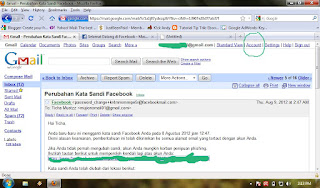 3. Setelah ada masuk ke menu akun setting, pilih security pada sidebar bagian kanan.
3. Setelah ada masuk ke menu akun setting, pilih security pada sidebar bagian kanan.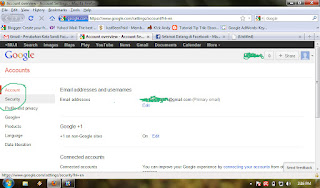 4. Setelah masuk ke menu security, pilih menu edit untuk menghidupkan security.
4. Setelah masuk ke menu security, pilih menu edit untuk menghidupkan security.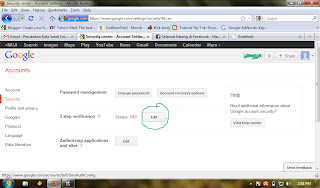 5. Selanjutnya anda akan diminta untuk memasukkan password akun anda kembali untuk memastikan bahwa akun ini milik anda.
5. Selanjutnya anda akan diminta untuk memasukkan password akun anda kembali untuk memastikan bahwa akun ini milik anda.6. Setelah anda akan masuk ke menu security menggunakan nomor handphone, kenapa nomor handphone?? karena nomor handphone merupakan nomor pribadi yang bisa dibawa kemana-mana oleh pemiliknya, sehingga sangat aman. Klik start setup untuk memulai memberikan security seperti pada gambar dibawah ini.
 7. Selanjutnya masukan nomor telephone anda yang digunakan untuk memberikan kiriman kode verifikasi dari google. selanjutnya klik send code pada bagian bawah.
7. Selanjutnya masukan nomor telephone anda yang digunakan untuk memberikan kiriman kode verifikasi dari google. selanjutnya klik send code pada bagian bawah.8. Selanjutnya kode verifikasi akan dikirimkan ke nomor telephone yang anda masukan tadi. kemudian masukan kode untuk memverifikasi nomor telephone ke akun anda.
9. Kemudian pilih NEXT untuk melanjutkan dan pilih confirm untuk mengkonfirmasi akun anda.
10. Sekarang akun gmail anda akan aman dari serangan hacker yang mencoba membobol akan anda, karena anda akan dikirim kode verifikasi ke nomor telephone anda jika ingin masuk ke email anda. anda juga bisa menambahkan nomor telephone jika di inginkan.
Semoga artikel ini bisa bermanfaat .....(*_^)
Sabtu, 11 Agustus 2012
 Tips dan Trik
Tips dan Trik
Folder Lock Menggunakan Winrar
Winrar merupakan sebuah software komputer yang digunakan untuk mengkompresi file atau folder sehinga menjadi ukuran yang lebih kecil, selain itu winrar juga berfungsi untuk melindungi file kita dari serangan virus, karena berdasarkan pengalaman saya file setup akan rusak atau hilang jika terkena virus, akan tetapi file yang berada pada winrar akan tetap aman dan tidak hilang.Winrar merupakan software multi fungsi yang sangat membantu untuk mengamankan file atau folder anda. Winrar juga bisa digunakan untuk mengunci folder sehingga folder tidak akan dibuka jika orang tidak mengetahui password yang digunakan. Untuk mengunci folder / folder lock menggunakan winrar berikut langkah-langkah yang paling mudah.
1. Pilih folder yang akan dikunci.
 2. Klik kanan folder yang akan dikunci, kemudian pilih add to archive
2. Klik kanan folder yang akan dikunci, kemudian pilih add to archive 3. Kemudian akan muncul menu winrar, seperti pada gambar dibawah ini.
3. Kemudian akan muncul menu winrar, seperti pada gambar dibawah ini. 4. Selanjutnya pilih advance pada menu bar, kemudian klik set password.
4. Selanjutnya pilih advance pada menu bar, kemudian klik set password. 5. Masukan password sesuai yang diinginkan, kemudian klik OK
5. Masukan password sesuai yang diinginkan, kemudian klik OK Selamat..... anda sudah bisa melindungi dan mengunci file atau folder anda, file atau folder anda akan aman dari orang - orang yang jahil yang suka melihat file milik orang lain.
Selamat..... anda sudah bisa melindungi dan mengunci file atau folder anda, file atau folder anda akan aman dari orang - orang yang jahil yang suka melihat file milik orang lain.Semoga artikel ini bermanfaat .......!!
 Tutorial Komputer
Tutorial Komputer
Pengertian dan Fungsi RAM Komputer (Random Acces Memori)

Memori RAM adalah alat elektronik yang berfungsi untuk menyimpan data komputer yang bersifat sementara, dan hanya bekerja pada saat komputer hidup saja. Struktur RAM dibagi menjadi 4 bagian, yaitu:
- Input storage,berfungsi untuk menampung input atau masukan yang dimasukkan dari alat input.
- Program Storage, bagian dari RAM yang berfungsi sebagai penyimpan intruksi program yang akan diakses.
- Working Storage, merupakan bagian dari memori yang bertugas menyimpan data yang akan diolah dan hasil pengolahan.
- Output Storage, berfungsi untuk menampung hasil akhir dari data yang akan di tapilkan ke perangkat output.
Pada saat ini RAM memiliki perkembangan yang sangat pesat seiring dengan perkembangan komputer, mulai dari bentuk, model dan kapasitas dari RAM itu sendiri. RAM merupakan salah satu komponen yang sangat penting untuk komputer karena kapasitas dari RAM sangat berpengaruh pada kecepatan akses komputer, jadi semakin besar kapasitas RAM maka semakin cepat pula kecepatan akses komputer tersebut. Berikut adalah perkembangan RAM sampai saat ini:
- SDRAM (mempunyai jumlah pin 168 dan terdapat 2 celah dibagian kakinya yang digunakan untuk komputer Pentium I sampai Pentium 4 model lama. RAM jenis ini sudah sangat ditemui lagi karena sudah diganti dengan model RAM yang baru)
- Ranbus RAM (RAM yang digunakan untuk komputer pentium IVyang sudah memiliki fasilitas 2 chanel)
- Sybclink DRAM( RAM yang mempunyai bandwidth maximum 1600 MB/sec dan mempunyai kecepatan 200 MHz.)
- DDR dan DDR 2 RAM ( RAm yang mempunyai jumlah pin 183 dan hanya terdapat satu celah pada bagian kakinya dan mempunyai kecepatan transfer 2 kali lebih cepat dibandingkan dengan SDRAM.)
- DDR 3 RAM (RAM generasi terbaru setelah DDR 2 yang memiliki kecepatan lebih dibandingkan dengan jenis DDR sebelumnya.)
- Pastikan antara RAM dengan slot yang ada pada motherboard sesuai.
- Hati-hati saat memasang RAM pada slot RAM, apalagi jenis SDRAM karena jika terjadi kesalahan atau terbalik pada saat pemasangan, RAM bisa patah.
- Jangan lupa buka pengunci RAM sebelum memasang RAM pada slot RAM
- Setelah RAM terpasang jangan lupa kunci RAM dengan pengunci RAM.
 Tutorial Komputer
Tutorial Komputer
Motherboard
Motherboard atau mainboard adalah papan sirkuit komputer yang berfungsi sebagai tempat untuk memasang perangkat komputer seperti: memori(RAM), processor, VGA card, I/O, souncard dan lain-lain, motherboard menjadi komponen yang sangat penting karena sebagai penghubung semua komponen perangkat keras komputer.Berikut adalah beberapa bagian-bagian dan fungsi komponen motherboard seperti pada gambar di bawah ini:

- Slot atau Socket proscessor merupakan bagian yang berfungsi sebagai tempat meletakan dan memasang processor yang dilengkapi dengan pengunci yang ada pada motherboard. Bentuk dari socket komputer akan disesuaikan dengan processor yang ada.
- Slot Memori (RAM), merupakan tempat untuk meletakkan memori (RAM), RAM terdapat beberapa jenis seperti SD RAM, DDR 2, DDR 3 dan lain-lain, jadi saat anda membeli RAM pastikan slot RAM sama dengan RAM yang dibeli.
- IDE atau port IDE merupakan port yang mempunyai 40 pin yang berfungsi untuk meletakkan kabel IDE yang menghubungkan ke beberapa komponen seperti Hardisk dan CD Room. Port IDE biasanya terbagi menjadi 2 macam yaitu primari IDE dan Secondary IDE. Primari hardisk biasanya digunakan untuk menghubungkan ke hardisk sedangakan secondary IDE berfungsi untuk menghubungkan ke komponen CD ROOM.
- Chipshet Motherboard adalah komponen yang berfungsi untuk mengatur dan membagi fungsi-fungsi dalam motherboard, Chipshet motherboard ada 2 macam yaitu chipshet nort bridge dan chipshet south bridge. Chipshet North Bridge berfungsi untuk mengatur alur kinerja processor yang berhubungan dengan komponen utama. seperti slot memori, slot PCI dan slot AGP. Chipshet North Bridge biasanya terletak di dekat komponen processor. sedangkan Chipshet South Bridge berfungsi untuk mengatur alur kerja processor yang berhubungan dengan komponen seperti control IDE hardisk, drive, DMA dan interrupt.
- Chipshet Bios merupakan chipshet yang berisi software bios yang berfungsi untuk membaca dan mendata komponen komputer. Chipset bios memperoleh tegangan dari baterai bios sehingga bisa menyimpan konfigurasi bios meskipun komputer dimatikan.
- SATA merupakan port yang berfungsi untuk meletakkan kabel sata yang akan dihubungkan dengan hardisk yang mempunyai port SATA.
- PCI adalah saluran 32 dan 64 bit standar local bus yang mengikat bus ekspansi, PCI biasanya digunakan untuk meletakkan komponen-komponen seperti VGA card, Sound Card, lAN card dan lain-lain.
- AGP merupakan slot VGA jenis baru yang khusus digunakan untuk meningkatkan kinerja video adapter. Kerja AGP 2 kali lebih cepat dari PCI.
Jumat, 10 Agustus 2012
 Tutorial Komputer
Tutorial Komputer
CPU atau Processor
 Processor atau yang biasa disebut dengan CPU merupakan otak dari komputer dengan dibantu oleh komponen - komponen lain. Satuan kecepatan dari processor adalah MHz, dan semakin besar nilai kecepatan dari processor maka kerja komputer juga semakin cepat. Secara konseptual processor memiliki 3 komponen utama yaitu ALU, CU dan MU.
Processor atau yang biasa disebut dengan CPU merupakan otak dari komputer dengan dibantu oleh komponen - komponen lain. Satuan kecepatan dari processor adalah MHz, dan semakin besar nilai kecepatan dari processor maka kerja komputer juga semakin cepat. Secara konseptual processor memiliki 3 komponen utama yaitu ALU, CU dan MU.- ALU (Aritmatic Logical Unit) adalah bagian dari CPU yang bertugas untuk melakukan perhitungan aritmatika yang harus dijalankan sesuai dengan intruksi program. selain itu ALU juga berfungsi untuk menyelesaikan program dengan operasi logika sehingga semua perhitunga dari matematika pada komputer dilakukan pada bagian ini.
- CU (Control Unit) adalah bagian yang bertugas untuk mengatur lalu lintas data seperti menganbil intruksi memori utama, mengatur dan mengendalikan peralatan input dan output, mengirim perintah ke ALU, menyimpan hasil proses dan lain-lain.
- MU (Memori Unit) adalah bagian yang berfungsi untuk menyimpan sementara fungsi-fungsi yang dieksekusi ataupun yang sedang diproses.
Hal-hal yang harus diperhatikan dalam memilih processor:
- sesuaikan dengan slot yang ada pada motherboard.
- Clock Speed Processor, karena semakin tinggi speed processor maka semakin cepat kecepatan dari processor tersebut, contoh: Intel Pentium IV 1,8GHz artinyaprocessor mempunyai kecepatan untuk eksekusi sebesar 1800 juta dalam 1 detik.
- Cache memori, semakin tinggi nilai cache memori maka semakin cepat processor dalam melakukan eksekusi.
 Tutorial Komputer
Tutorial Komputer
Output Device
Output Device atau peralatan output merupakan alat yang berfungsi menghasilkan informasi yang diperoleh dari hasil pemrosesan sehingga bisa diterima oleh pengguna komputer. Output dari komputer digolongkan menjadi 4 bentuk yaitu, tulisan (simbol, angka dan huruf), image (dalam bentuk gambar), suara dan video. Output yang yang diberikan oleh komputer ke pengguna ada beberapa macam yaitu berupa softcopy, hard copy dan drive device, sehingga bisa menjadi informasi yang bisa diterjemahkan oleh manusia. Soft copy merupakan output yang berupa tulisan, maupun gambar dalam bentuk sinyal elektronik, hardcopy merupakan output yang berupa tulisan, gambar dan lain-lain yang bisa diraba manusia, sedangkan drive device merupakan output yang hanya merekan dan hanya bisa dibaca oleh magnetic tape.Contoh-contoh peralatan Output:
- Printer, merupakan peralatan output yang berfungsi memberikan informasi berupa tulisan maupun gambar yang berada di dalam kertas.
- Monitor, merupakan output komputer berupa gambar dan video
- Proyektor, merupakan alat output yang mempunyai fungsi sama dengan monitor.
- Sound, merupakan output komputer berupa suara, sehingga bisa didengarkan oleh manusia.
- Dan komponen lain yang bisa memberikan informasi dari komputer.
Semoga artikel ini bermanfaat .....(^_*)
Kamis, 09 Agustus 2012
 Tutorial Komputer
Tutorial Komputer
Perbedaan Power Supply Computer (AT dan ATX)
Power Supply computer merupakan komponen yang sangat penting bagi komputer, karena power supply berfungsi mengubah arus AC menjadi arus DC dan memberi tegangan untuk komponen-komponen yang ada di dalam CPU seperti: motherboard, hardisk, floppy disk, dan CD Room. Pada dasarnya power supply ada 2 macam jenis yaitu power supply AT dan ATX. Pada kesempatan kali ini saya akan melanjutkan postingan saya sebelumnya tentang power supply, akan tetapi pada kesempatan kali ini saya akan mengulas perbedaan antara power supply jenis AT dan power supply jenis ATX.Power Supply AT
Power Supply jenis ini mempunyai 2 konektor power (P8 dan P9) yang akan dihubungkan ke motherboard, sehingga pada saat memasang konektor power tersebut harus sangat hati-hati agar tidak terbalik. Cara pemasangan konektor power AT yaitu dengan melihat kabel yang berwarna hitam dari kedua konektor tersebut (P8 dan P9), kemudian jika disejajarkan kabel hitam dari kedua konektor tersebut akan saling bertemu jika kedua konektor disatukan. Pada power supply jenis ini ada tombol ON/OFF yang langsung dihubungkan ke casing komputer sehingga untuk menyalakan maupun mematikan komputer kita harus menekan tombol power tersebut. Power Supply jenis AT jarang ditemukan pada saat ini karena power supply jenis ini digunakan pada masa Pentium II dan Pentium III.
Power Supply ATX
Power Supply jenis ini memiliki kabel power sudah menjadi satu kesatuan 20 dengan jumlah 20 pin yang akan dihubungkan ke motherboard untuk memberikan tegangan yang dibutuhkan motherboard. Pemasangan kabel power jenis ini lebih mudah dibandingkan dengan power supply jenis AT karena konektor power sudah disesuaikan dengan port konektor power yang ada pada motherboard, sehingga pemasangan konektor ini tidak mungkin terbalik karena jika terbalik konektor ini tidak bisa terpasang pada motherboard. Power Supply ATX dilengkapi dengan power switch atau biasa disebut auto shutdown sehingga untuk mematikan komputer bisa dilakukan dengan menekan tombol shutdown tanpa harus menekan tombol power komputer. Power supply jenis ini dipakai untuk komputer Pentium III hingga sekarang.
Rabu, 08 Agustus 2012
 Tutorial Komputer
Tutorial Komputer
Power Supply
 Power Supply merupakan alat elektronik dari perangkat keras komputer yang mempunyai bentuk persegi/kotak dan terletak pada bagian belakang casing komputer. Fungsi power supply sendiri untuk mengubah arus listrik dari tegangan AC menjadi tegangan DC yang akan di suplai ke perangkat keras komputer. Power Supply mempunyai tegangan output yang berbeda-beda tergantung dari kebutuhan komponen-komponen hardware komputer. Jenis power supply pun ada 2 macam yaitu : power supply AT dan power supply jenis ATX.
Power Supply merupakan alat elektronik dari perangkat keras komputer yang mempunyai bentuk persegi/kotak dan terletak pada bagian belakang casing komputer. Fungsi power supply sendiri untuk mengubah arus listrik dari tegangan AC menjadi tegangan DC yang akan di suplai ke perangkat keras komputer. Power Supply mempunyai tegangan output yang berbeda-beda tergantung dari kebutuhan komponen-komponen hardware komputer. Jenis power supply pun ada 2 macam yaitu : power supply AT dan power supply jenis ATX.Selain itu output pada power supply terdapat banyak konektor yang berbeda-beda yang mempunyai fungsi yang berbeda-beda sesuai dengan dengan kebutuhan hardware pada komputer tersebut, akan tetapi tujuannya sama yaitu untuk memberikan tegangan untuk setiap hardware pada komputer. Berikut adalah fungsi konektor power supply :
- Konektor 20/24 pin ATX motherboard, merupakan konektor yang langsung dihubungkan ke motherboard, yang memberikan sumber tegangan utama untuk motherboard.
- Konektor 4/8 pin 12 V, Konektor ini juga biasa disebut konektor P4 karena pertama kali digunakan bersama komputer prosessor pentium IV. konektor ini berfungsi memberikan daya khusus untuk komponen prosesor.
- 6 pin AUX Power Cable, komponen ini berfungsi untuk memberikan daya untuk komponen VGA cardyang berbasis PCIe.
- Konektor 4 pin peripheral power cable, konektor ini digunakan untuk memberikan daya ke berbagai macam komponen hardware komputer seperti: optical card, casing fan, dan hardisk.
- Floppy Disk Drive, konektor ini memiliki ukuran yang relatif kecil yang digunakan untuk memberikan daya untuk floppy disk.
- SATA Power Cable, merupakan konektor yang digunakan untuk memberikan tegangan pada hardware yang menggunakan konektor SATA seperti hardisk.
Selasa, 07 Agustus 2012
 Tutorial Komputer
Tutorial Komputer
Keyboard
Keyboard atau yang biasa disebut dengan papan ketik, adalah input device komputer yang berfungsi untuk memasukkan data dengan mengetikkan huruf atau angka, maupun symbol khusus untuk shortcut keyboard. Kalau ingat keyboard kita pasti ingat yang namanya QWERTY, yang diambil dari urutan huruf pada keyboard bagian atas, karena kita tahu huruf pada keyboard tidak disusun berdasarkan alfabet. Seiring perkembangan teknologi keyboardpun mencadi bermacam-macam dan bervariasi tergantung sesuai kebutuhan dan bentuk yang sangat menarik.Macam-macam keyboard berdasarkan konektornya:
- keyboard Serial, yaitu keyboard yang menggunakan DIN 5 male yang biasanya digunakan pada komputer AT
- Keyboard PS/2, merupakan keyboard yang paling sering dijumpai pada saat ini, karena keyboard ini biasa digunakan untuk komputerATX. Port keyboard PS/2 hampir sama dengan port pada mouse, jadi diharapkan untuk berhati-hati dalam memasang konektor keyboard. Biasanya port pada keyboard ditandai dengan warna ungu dan port pada mouse ditandai dengan warna hijau.
- Keyboard Wireless, merupakan keyboard yang tidak menggunakan kabel karena keyboard ini menggunakan perantara kabel sebagai media koneksinya, Akan tetapi keyboard ini ada beberapa jenis berdasarkan konesi yang dipakai seperti: infrared, WIFI, maupun bloetooth. keyboar ini akan lebih praktis jika dipasang pada laptop maupun notebook.
- Keyboard USB, merupakan keyboard dengan port USB, karena pada saat ini banyak pengguna yang menggunakan laptop dan pada laptop tidak terdapat port PS/2, maka keyboard ini sering dipakai oleh para pengguna laptop. Selain itu konektor USB menjamin transfer data lebih cepat dibanding dengan port yang lain.
Semoga artikel ini bisa bermanfaat.....(^_*)
 Tutorial Komputer
Tutorial Komputer
Input Device
Input Device merupakan peralatan masukan komputer yang langsung memasukan data atau perintah ke dalam piranti proses komputer. Berikut adalah contoh-contoh input device pada komputer:- Keyboard, merupakan papan untuk mengetik yang terdiri dari beberapa elemen seperti angka, huruf, symbol, keyboard sortcut, dan lain-lain.
- Mouse, merupakan peralatan input komputer yang berfungsi untuk menggerakkan pointer yang ada pada layar monitor.
- Joystick, merupakan peralatan yang dikhususkan kepada anda pecinta game komputer, bentuk dari joystick hampir sama dengan joystick pada permainan PlayStation (PS)
- Scaner, merupakan alat elektronik yang berfungsi sebagai mesin fotocopy yang berupa gambar yang akan ditampilkan dalam monitor komputer.
- TouchPad, merupakan peralatan yang berfungsi hampir sama dengan mouse, akan tetapi untuk menggerakkan pointer,anda hanya perlu menggerakkan jari anda pada papan Touchpad, Touchpad biasanya digunakan sebagai mouse untuk laptop maupun notebook.
- Barcode Reader merupakan alat input untuk membaca barcode pada label kemasan produk, sehingga setiap harga bisa diketahui dengan menggunakan barcode reader, alat ini biasanya digunakan pada supermarket maupun toko-toko.
- Touch Screen, merupakan peralatan input untuk alat-alat seperti handphone (HP), dan Ipad. fungsi dari alat ini bisa digunakan sebagai mouse maupun sebagai keyboard.
- Kamera, merupakan alat input berupa gambar.
- Finger print, merupakan alat input yang berfungsi untuk mengambil data sidik jari dari orang tertentu. biasanya digunakan untuk absensi yang menggunakan sidik jari maupun keperluan yang lain.
- Track Ball, merupakan peralatan input untuk menggerakan kursor pada komputer, biasanya satu paket dengan mouse.
Senin, 06 Agustus 2012
 Tutorial Komputer
Tutorial Komputer
Perangkat Keras Komputer
Melanjutkan postingan saya sebelumnya tentang Komputer, pada kesempatan kali ini saya akan berbagi tentang perangkat keras komputer (hardware) penyusun PC. Hardware atau yang lebih dikenal dengan perangkat keras pada komputer merupakan sekumpulan alat elektronik dari komponen-komponen komputer yang dapat daraba dan dilihat oleh kasat mata. Semua perangkat keras ini dihubungkan dan disusun menjadi satu untuk membentuk satu kesatuan yang memiliki keterkaitan struktur kinerja pada setiap komponennya.Struktur komputer dapat didefinisikan sebagai cara beberapa komponen perangkat keras komputer untuk saling berkaitan. Setiap perangkat keras komputer dapat dikategorikan berdasarkan fungsi dari perangkat keras tersebut. Kategori peangkat keras komputer tersebut diantaranya:
- Peralatan input, merupakan perangkat keras komputer yang berfungsi memberikan masukan ke dalam komputer untuk diproses. beberapa contoh peralatan input diantaranya seperti: keyboard, mouse, joystick, touch pad, scaner dan lain-lain.
- Peralatan Proses, merupakan perangkat keras komputer yeng berfungsi untuk memproses data dari peralatan input, contoh perangkat keras yang berfungsi sebagai peralatan proses antara lain : prosessor yang didukung oleh motherboard dan komponen lainnya.
- Peralatan penyimpan data (data storage), merupakan perangkat keras komputer yag berfungsi sebagai media penyimpanan data. contoh perangkat keras yang berfungsi sebagai media penyimpan data diantaranyaa adalah hardisk, flashdisk, memori dan CD/DVD dan lain-lain.
- Peralatan Output (Output Device), merupakan perangkat keras komputer yang berfungsi untuk menghasilkan informasi yang akan dsampaikan kepada user(pengguna komputer), contoh peralatan yang berfungsi sebagai output device adalah monitor, proyektor, printer dan lain-lain.
 Tutorial Blog
Tutorial Blog
Cara menghilangkan navbar pada templates blogger
Navbar adalah menu pada templates blogger yang berada pada bagian paling atas dari header blog. Keberadaan dari navbar kadang membuat tampilan dari blog menjadi kurang bersih dan menawan. Sebenarnya Navbar adalah menu bawaan dari blogger untuk navigasi blog itu sendiri, seperti login ke blog ataupun yang lain. Akan tetapi jika kita menginginkan tampilan dari blog yang bersih dan rapi, kita ingin menghilangkan bagian navbar sehingga tampilan blog menjadi lebih baik.Untuk menghilangkan Navbar blog sebenarnya ada 2 cara yaitu dengan edit pada html blog atau melalui page element blog. pada kesempatan ini saya akan berbagi cara menghilangkan navbar tanpa edit html, berikut adalah langkah-langkah yang paling mudah untuk menghilangkan navbar blog:
1. Login ke blog anda terlebih dahulu
2. Pilih menu design
3. kemudian pilih page element
4. selanjutnya pilih menu navbar pada elements blog, kemudian klik edit seperti pada gambar di bawah ini:
 5. Setelah itu anda akan diarahkan pada Navbar Configuration, disana terdapat beberapa pilihan untuk tampilan dari menu navbar mulai dari blue, silver, black dan lain-lain. Akan tetapi jika anda ingin menghilangkan Navbar blog anda, centang pilihan OFF pada pilhan yang paling bawah seperti pada gambar dibawah ini.
5. Setelah itu anda akan diarahkan pada Navbar Configuration, disana terdapat beberapa pilihan untuk tampilan dari menu navbar mulai dari blue, silver, black dan lain-lain. Akan tetapi jika anda ingin menghilangkan Navbar blog anda, centang pilihan OFF pada pilhan yang paling bawah seperti pada gambar dibawah ini. Sekian tutorial untuk menghilangkan navbar pada templates blogger dan semoga artikel ini bisa bermanfaat.
Sekian tutorial untuk menghilangkan navbar pada templates blogger dan semoga artikel ini bisa bermanfaat.
 Tutorial Komputer
Tutorial Komputer
Pengertian Komputer
Perangkat komputer merupakan kumpulan seperangkat alat elektronik yang dihubungkan dengan listrik yang berfungsi untuk meringankan atau membantu pekerjaan manusia agar lebih mudah, cepat, efisien dan akurat. Pada saat ini keberadaan komputer sangat diperlukan sekali oleh manusia karena hampir semua kegiatan atau pekerjaan manusia dapat dibantu oleh komputer, mulai dari menulis, menghitung, mengedit gambar/foto dan lain-lain.Pada era modern komputer mengalami perkembangan yang sangat pesat, baik dari segi ukuran, bentuk, kualitas dan kecepatan akses, fungsi hingga teknologi yang semakin tinggi. Berikut adalah komponen-komponen komputer yang sudah dikenal oleh masyarakat umum dan digunakan untuk membantu pekerjaannya:
1. Personal Computer (PC)
2. Komputer untuk Server (server komputer)
3. Mainframe
4. Personal data Assistant (PDA)
5. Kalkulator (mesin hitung sederhana)
6. Global Positioning System ( atau lebih dikenal dengan GPS)
7. Mobile Komputer (Notebook, Laptop, Netbook) perangkat ini banyak dijumpai dan dipakai pada saat ini, karena selain mudah untuk digunakan tetapi juga mudah untuk dibawa kemana-mana.
8. dan masih banyak lagi model-model komputer terbaru yang semakin canggih dan lebih modern.
Semakin berkembangnya ilmu pengetahuan dan teknologi, komputer menjadi kebutuhan pokok bagi manusia untuk meningkatkan kualitas kerjanya, setiap peruhaan maupun instansi mewajibkan pekerjanya untuk menguasahi ilmu dibidang komputer, baik sebagai user maupun teknisnya sesuai dengan bidang pekerjaan yang dikerjakan.
Prinsip kerja komputer sangat sederhana, data input yang diperintahkan oleh manusia kemudian diolah kemudian hasil datanya disimpan dan dikeluarkan melalui alat keluaran komputer (output device). Dalam melaksanakan tugas dan fungsinya perangkat komputer didukung oleh 3 komponen atatu perangkat yang saling bekerja sama satu sama lain yang biasa disebut dengan sistem komputer, ketiga komponen sistem komputer tersebut adalah:
- Harware atau yang lebih dikenal dengan perangkat keras komputer. Harware (perangkat keras komputer) adalah sekumpulan alat elektronik dari komputer yang dapat dilihat oleh kasat mata seperti: hardisk, motherboard, ram, VGA, mouse, keyboard, monitor, dan lain-lain
- Software atau yang biasa disebut perangkat lunak komputer. Software (perangkat lunak komputer) merupakan program yang berisi perintah yang menghubungkan antara perangkat keras komputer dengan pengguna komputer (user). Software mempunyai banyak macam dan kegunaan, ada yang berfungsi sebagai sistem operasi maupun aplikasi untuk membantu kerja manusia.
- Brainware (pengguna komputer), Brainware adalah komponen yang mengoperasikan atau memberikan perintah ke komputer, Brainware disini adalah manusia yang menggunakan komputer.
Minggu, 05 Agustus 2012
 Tutorial Blog
Tutorial Blog
Membuat postingan blog agar terindex google
Melanjutkan postingan saya tentang membuat blog yang lalu, saya akan berbagi beberapa tips agar postingan blog cepat terindex oleh google, karena dengan terindex oleh mesin pencari seperti google maka blog kita akan cepat dikenal oleh orang banyak. banyak orang yang sudah ahli dibidang ini akan tetapi tidak ada salahnya saya berbagi disini tentang cara membuat postingan yang berkualitas.Berikut adalah beberapa tips untuk membuat postingan berkualitas agar cepat terindex searching engine seperti google:
Pertama: buat konten atau tulisan yang paling banyak dicari oleh banyak orang saat ini, atau berita yang paling hot saat ini, tetapi saya sarankan harus tetap sesuai dengan dengan judul dan descripsi blog, sebagai contoh jika anda mempunyai judul blog tentang tips dan trik blog, maka usahakan membuat postingan dari hot topik yang berhubungan dengan blog.
Kedua : saat membuat postingan atau menulis artikel gunakan bahasa sendiri dan jangan mengcopi artikel dari blog lain, karena google lebih menyukai konten yang unik. Dan apabila anda menulis artikel dari blog lain, usahakan menulis sumbernya.
Ketiga : Sebelum menentukan judul dari postingan, gunakan google adword key tool untuk riset keyword yang paling banyak dicari oleh orang, sehingga dengan demikian postingan anda akan cepat terindex oleh mesin pencari. jika anda belum punya akun di google adword daftarlah dulu di google adword menggunakan email gmail, karena berdasarkan pengalaman saya keyword yang muncul lebih bagus jika anda login ke google adword daripada anda tidak login.
Keempat : Pada saat menulis postingan, usahakan 200 kata pertama mengandung keyword yang berkualitas dan tulisan juga harus unik sehingga mesin pencari akan lebih cepat mengindex postingan anda.
Dari keempat cara tersebut jika diterapkan dengan baik, maka saya yakin anda akan merajai halaman teratas dari google dan blog anda akan dikenal oleh banyak orang.
Bagi teman - teman yang sudah ahli dibidang SEO bisa menambahkan cara diatas untuk menciptakan postingan yang berkualitas, dan semoga artikel ini bisa bermanfaat....(^_*)
Sabtu, 04 Agustus 2012
 Tutorial Blog
Tutorial Blog
Membuat Blog
Cara membuat blog sangat mudah sekali jika kita bisa mengetahui langkah-langkah yang tepat dan mudah untuk membuat blog. Kita bisa membuat blog dengan gratis di blogspot atau wordpress, karena kedua situs tersebut memberikan layanan gratis untuk kita. blogspot merupakan layanan blog gratis milik google yang bisa diakses di situsnya www.blogger.com, sedangkan untuk wordpress bisa kita akses melalui www.wordpress.com. Dengan blog kita bisa berbagi informasi, ilmu maupun semua hal tentang diri kita, akan tetapi kita harus tetap mentaati peraturan dan tata tertib dalam menulis blog, seperti : tidak boleh mencopy paste artikel milik orang lain, mencela orang lain dan lain-lain.Pada kesempatan kali ini saya akan berbagi cara membuat blog dengan blogspot, karena selain gratis blogspot dapat digunakan untuk mencari uang tambahan dengan menambahkan adsense pada blog kita, hehehe .....
berikut adalah langkah-langkah membuat blog di blogspot:
Langkah pertama: buat email menggunakan gmail.com, sebenarnya menggunakan email yahoo juga bisa tetapi saya lebih menyarankan untuk menggunakan email gmail, karena blogspot merupakan produk dari google, dan gmail juga email dari google jadi lebih mudah untuk memakainya.
Langkah kedua: masuk ke situs blogger.com dengan cara mengetikan blogger.com pada browser anda, disana kita diminta untuk memasukan email dan password untuk login.
Langkah ketiga: pilih create ablog untuk membuat blog anda.
Langkah keempat: pada menu name your blog
 1. isikan blog title dengan nama blog anda
1. isikan blog title dengan nama blog anda2. isi blog Address (URL) dengan nama domain dari blog kita (contoh: namadomain.com)
kemudian check avaibility untuk mengetahui ketersediaan dari nama domain anda
3. kemudian isi kotak dibawahnya sesuai dengan gambar untuk merivikasi, kemudian klik continue.
Langkah kelima: choose starter template.

pada langkah ini kita wajib memilih satu template untuk tampilan dari blog kita, kemudian klik continue untuk melanjutkan. jika masih kurang susuai dengan keinginan anda, anda bisa mencari template gratis di google.
Langkah keenam : klik start blogging seperti pada gambar di bawah ini

Anda langsung diarahkan untuk membuat postingan pertama anda dan selamat anda sudah berhasil membuat blog dengan blogspot sebagai sarana sharing informasi dan promosi anda. dan semoga artikel ini bisa bermanfaat.....("_*)
Langganan:
Postingan (Atom)
